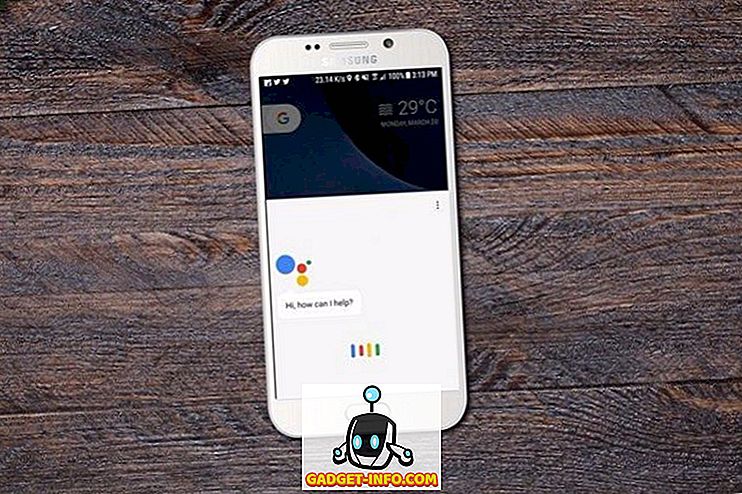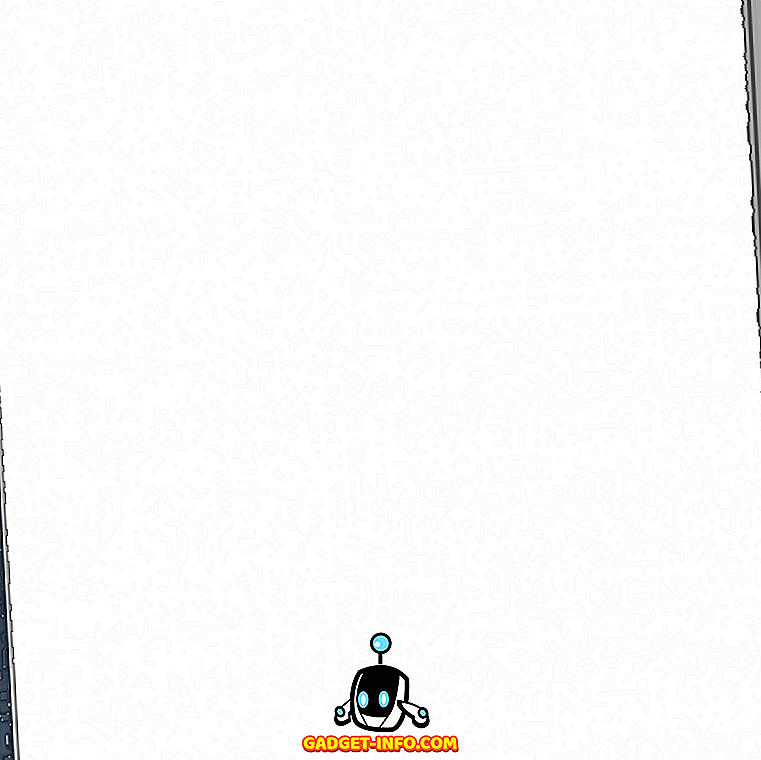Az Android 5.0 Lollipop messze a legnagyobb változás az Android-hoz a kezdetektől fogva. Olyan vizuális felújításon esett át, amely az anyagtervezés formáját öleli fel, amely a Google kísérlete, hogy egyesítse a tervezést és a tapasztalatokat az összes termékében. Míg a vizuális változások a leginkább észrevehetőek voltak, a Google számos olyan belső fejlesztést is végzett a platformon belül, mint a Volta projekt, az akkumulátoroptimalizáláshoz és az Android készítéséhez x64 alapú SoC-khez.
Míg a legtöbb belső változás észrevétlen, néhány apró, kicsomagolt változás történik az egész operációs rendszerben. Ebben a cikkben megnézzük a 9 trükköt a Lollipopon belül, amit minden felhasználónak tudnia kell.
9 Legjobb Android 5.0 Lollipop trükkök Nem tudtad
1. Lollipop húsvéti tojás
Mindannyian szeretjük a húsvéti tojásokat az Android minden egyes változatában, és ez ugyanaz a Lollipop esetében is. Menjen át a Beállítások alkalmazásra, és érintse meg a Körülbelül telefont . A Lollipop elvárja a várt módon.
Koppintson rá néhányszor, és most játszol a Flappy Android? Mindannyian nagyon szerettük a Flappy madarat, hogy a Google közvetlenül a rendszerbe sült.

2. Keresés a Beállítások között
Ez egy olyan funkció, amely régóta késik. Míg az Android elég egyenesen előre ajánlataival, az új felhasználók számára egy kicsit elsöprővé válhat, hogy eljuthassanak hozzá, különösen a beállításokhoz. Néhány lényeges konfiguráció néha eltévedhet a végtelen lehetőségek között, és bosszantó megtalálni őket, ami jól változik a Lollipop-szal. A keresési ikonra közvetlenül kattintva keresse meg a beállításokat a beállítások alkalmazásban.

3. Beépített zseblámpa
A Lollipop előtt meg kellett telepítenie egy harmadik fél zseblámpa alkalmazását, most már nem. Hozzáférést kap a vaku váltójához a gyors beállításoktól.

4. Vendégszámlák
A vendégszámlák a JellyBean 4.3-ban szerepeltek, de a vendégfiók hozzáadása nem volt olyan intuitív, mint a Lollipopon. Android 5.0 esetén húzza le az értesítési árnyalatot, és érintse meg a fiók képét, hogy megjelenítse a Felhasználók menüjét. Itt hozzáadhat új fiókot, vagy válthat egy vendégfiókra. A fiókok közötti váltást a bekapcsoló gomb hosszú megnyomásával és a váltani kívánt fiók kiválasztásával is átválthat.


5. Az értesítések testreszabása
Az értesítések nem az Android újdonságai. De a Lollipopon az értesítések túlterheltek. A lollipopon az értesítéseket közvetlenül a zárképernyőre kapja, és az értesítések tartalmát maga is láthatja a zárolási képernyőn. A kettős megérintésével vagy elutasításával léphet fel rájuk. De néha nem akarja, hogy a kulcsfontosságú üzenetek vagy e-mailek jelenjenek meg a zárképernyőn, ebben az esetben a Beállítások menüpontra léphet, majd érintse meg a Hangok és értesítések elemet, majd érintse meg a gombot. A "Érzékeny értesítési tartalom elrejtése" opció engedélyezésekor az értesítési tartalom most rejtve marad.
Ezenkívül az értesítési engedélyeket alkalmazási alapon is módosíthatja. Érintse meg az App Értesítések elemet, majd érintse meg azt az alkalmazást, amelynek értesítési prioritásait szerkeszteni szeretné, és blokkolhatja az értesítéseket teljesen, vagy rangsorolhatja őket, hogy mindig a tetején legyenek.

6. Képernyős rögzítés
Ez egy általános forgatókönyv az Android telefon használata közben. Lehet, hogy élvezi kedvenc YouTube-klipjét, és véletlenül megérinti az otthoni gombot, és a tapasztalat megszakad. Ennek elkerülése érdekében a képernyős pinning funkció jön létre.
Menjen a Beállítások menüpontra, és érintse meg a Biztonság elemet. Kapcsolja be a képernyőt.

Most érintse meg a legutóbbi alkalmazások gombját, és az alján megjelenik egy Pin ikon . Érintse meg azt, és most, függetlenül attól, hogy mit érjen, a képernyő továbbra is rögzítve marad a kijelzőn, elkerülve a véletlen interakciót.

Kinyitása. Érintse meg és tartsa lenyomva a hátsó gombot és a legutóbbi alkalmazásokat.
7. Elsőbbségi értesítések
A Lollipopra történő frissítéskor az első új, a hangerő-csúszkán előforduló kiegészítés „kiemelt értesítések”. Ez a „Ne zavarja” módot az android számára, amely olyan, mintha a Motorola végrehajtotta volna a Motorola Alert programot, amely átmenetileg letiltja az összes értesítést, vagy csak a csillagozott névjegyeit teszi lehetővé.
Egyszerű szavakkal, a prioritás módban a telefon csak akkor fog hangot adni / csörögni, ha egy meghatározott (csillaggal jelölt) kapcsolat megérinti Önt, minden más helyzetben csendben marad. Ha úgy dönt, hogy kiválasztja a „ Nincs” beállítást, akkor semmilyen értesítést nem fog kapni: „Még a riasztásokért”.
A hangerő gombok megnyomásával engedélyezheti a prioritási módot, majd a kezdő ikonra. Az állapotjelzőn lévő start ikon jelzi, hogy az elsőbbségi mód aktív. akkor is megadhatja, hogy milyen típusú megszakításokat kíván engedélyezni. Annak ellenére, hogy ez egy nagyon praktikus funkció, az új felhasználók számára egy kicsit elsöprő lehet a fejüket a konfiguráció körül.

8. Beépített akkumulátor-megtakarítás
Mindenki szereti a telefonját, és nyilvánvalóan használni akarják. De nem tetszik, ha telefonunk 20 százalékra esik. A Lollipop akkumulátor-megtakarítása aktiválódik, miután a telefon 15% -ot talál, és megállítja a háttérprocesszok animációját, amely akár 90 percig is hosszabb élettartamot biztosít. Két lehetőség van az akkumulátor küszöbértékére, ami 5% és 15%. Azonban a Nexus telefonokon manuálisan bekapcsolhatja az akkumulátor-megtakarítási módot, hogy az akkumulátor gyorsan lemerüljön.

9. Intelligens zár
Átlagosan egy tipikus Android felhasználó naponta 110-szer nyitja meg készülékét. Bár ez biztonságot nyújt, de sok időt pazarol. A Lollipop intelligens zárolási szolgáltatása felismeri, hogy a telefon a zsebében vagy a táskájában van-e, és megtartja az Ön számára. Ez a gyorsulásmérő használatával történik. Miután beállította, és az eszköz nem mozdul el, újra lezár. Ugyanez történik, ha egy megbízható Bluetooth-eszközhöz csatlakozik, amíg a készülék csatlakozik az okostelefonhoz vagy a számítógépéhez (egy megbízható eszköz), a zárképernyő le van tiltva, és ha nincs csatlakoztatva, akkor újra engedélyezve lesz.

Tehát ezek voltak a leghasznosabb Lollipop trükkök és tippek. Ha egyéb hasznos tippeket is ismernek, tudassa velünk a megjegyzéseket.